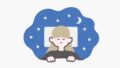この記事は、迷惑メールに悩まされている方向けに、以下のような内容でお送りします。
- 迷惑メールを受け取りたくない方
- 受信した迷惑メールの適切な対応方法を知りたい方
- ブロックしても届く迷惑メールの対処法を求める方
迷惑メールの受信拒否設定は、適切に行うことが推奨されます。
受信拒否を設定しても、送信者には通知されないため、安心して設定できます。
ただし、迷惑メールを開封することは相手に知られるリスクがあるため、注意が必要です。
迷惑メールを無視することで、個人情報が漏れる恐れがありますので、しっかりとブロック設定を行い、迷惑メールから自身を守りましょう。
この記事では、迷惑メールを受信拒否する方法、安全に扱うための手順、新たな迷惑メールをブロックする方法について詳しく解説します。
迷惑メール対策が面倒に感じる場合は、セキュリティソフトを利用することで、より効果的に迷惑メールをブロックできます。
迷惑メール対応の基本:受信拒否設定を上手に活用しましょう

迷惑メールに悩まされている皆さんへ、効果的な受信拒否設定の方法とそのメリットを紹介します。
迷惑メールをそのままにしておくと、不要なメールが増え続けることになります。
そのため、早めに受信拒否設定を行うことが推奨されます。
受信拒否をしない場合、誤ってリンクをクリックしてしまうリスクや、個人情報が漏れる危険性が高まります。
迷惑メールを受信拒否に設定することで、これらのリスクを避け、ストレスフリーなメール環境を実現できます。
安全かつ快適なメール環境を整えましょう。
このセクションでは、迷惑メールの受信拒否設定の利点や方法、設定後のメリットについて詳しく解説します。
受信拒否設定の心配事を解消
迷惑メールを受信拒否にしても、送信者にその事実が知られることはありません。
この設定はプライバシー保護に非常に効果的です。
設定を怠ると、迷惑メールは終わりなく続くため、迷惑メールを受け取ったらすぐに受信拒否を施すことが重要です。
簡単な受信拒否設定方法
迷惑メールの受信拒否は、メールアプリを開いて簡単に設定できます。
iPhoneでの設定方法
1. メールアプリを開き、ブロックしたいメールを選びます。
2. 画面上部の連絡先をタップし、「この連絡先をブロック」を選択します。
Androidでの設定方法
1. Gmailアプリを開き、ブロックしたいメールを選びます。
2. 右上のメニューをタップし、「○○○さんをブロック」を選択します。
この方法で迷惑メールの送信元からのメールを遮断できますが、送信者がアドレスを変えて再度送信することもあるため、ドメイン単位での拒否設定も考慮するとより効果的です。
迷惑メールに関する不安や疑問を解消し、安心してメールを利用できる環境を整えましょう。
迷惑メールの受信拒否は必須!リスクを最小限に抑える対策を解説

迷惑メールは様々なリスクを伴います。
誤って返信することや、不注意でリンクをクリックすることが、ウイルス感染や個人情報の漏洩につながる可能性があります。
安全を確保するためには、迷惑メールを削除することが最善の方法です。
このセクションでは、迷惑メールへの効果的な対応と、それを放置するリスクについて詳しく説明します。
リンクや返信は厳禁!
迷惑メールを受け取った場合、以下の対策が重要です。
迷惑メール受信時の対応策
– メールは開かずに無視し、送信者に開封したことが知られないようにします。
– リンクをクリックせず、フィッシング詐欺などのリスクを避けます。
– 個人情報の入力は厳禁で、受信拒否設定を行い、そのアドレスからのさらなるメールを防ぎます。
– 迷惑メールは削除し、返信やリンクのクリックリスクを排除します。
iPhoneやAndroid端末では迷惑メールの受信拒否を簡単に設定できますが、リンクに誤って触れないよう注意が必要です。
迷惑メールを誤って開いた際の対応策
– 開封してしまったメールには返信せず、リンクも開かず、すぐに受信拒否設定を行います。
– 迷惑メールを削除し、さらなる受信を防ぎます。
適切な対策を講じて迷惑メールのリスクを最小限に抑え、安全なメール環境を確保しましょう。
迷惑メールの4つのタイプとその識別ポイント
迷惑メールには4つの主なタイプがあり、それぞれが特有の特徴を持っています。
迷惑メールは、日本語の不自然な表現や異常なメールアドレスを持つことが多く、そのような特徴が見られた場合、迷惑メールである可能性が高まります。
各タイプの目的
1. 架空請求:誤った請求を通じて金銭を詐取することを目的としています。
2. フィッシング詐欺:正規の機関を装い、ログイン情報などを盗み出すことを目的としています。
3. 個人情報窃取:個人情報を不正に集め、悪用することを目的としています。
4. ウイルス拡散:添付ファイルやリンクを通じてウイルスを広めることを目的としています。
特に金融機関を装った架空請求メールは見分けがつきにくく、誤って信じてしまうことがあります。
不審に思った場合は、直接検索エンジンで該当の金融機関の公式情報を調べ、問い合わせることが安全です。
迷惑メールに記載されている連絡先に連絡するのではなく、自分で調べた公式の連絡先を利用することが詐欺や個人情報漏洩のリスクを減らします。
迷惑メールの識別ポイント
迷惑メールの特徴は以下の通りです。
– 不自然な日本語の使用
– 文字化けや不適切な記号の挿入
– 異常なメールアドレスのスペリング
これらのサインに気づいたら、メールは迷惑メールである可能性が高いと考えられます。
直感を信じて、疑わしいメールには注意を払いましょう。
金融機関などの名を騙るメールに遭遇した場合、公式サイトで情報を検索して迷惑メールかどうかを確認することをお勧めします。
迷惑メールを無視して放置すると、うっかりリンクをクリックしてしまう危険があります。
そのため、確認後は速やかにメールを削除しましょう。
ドメインを利用した迷惑メール対策:受信拒否でブロック強化
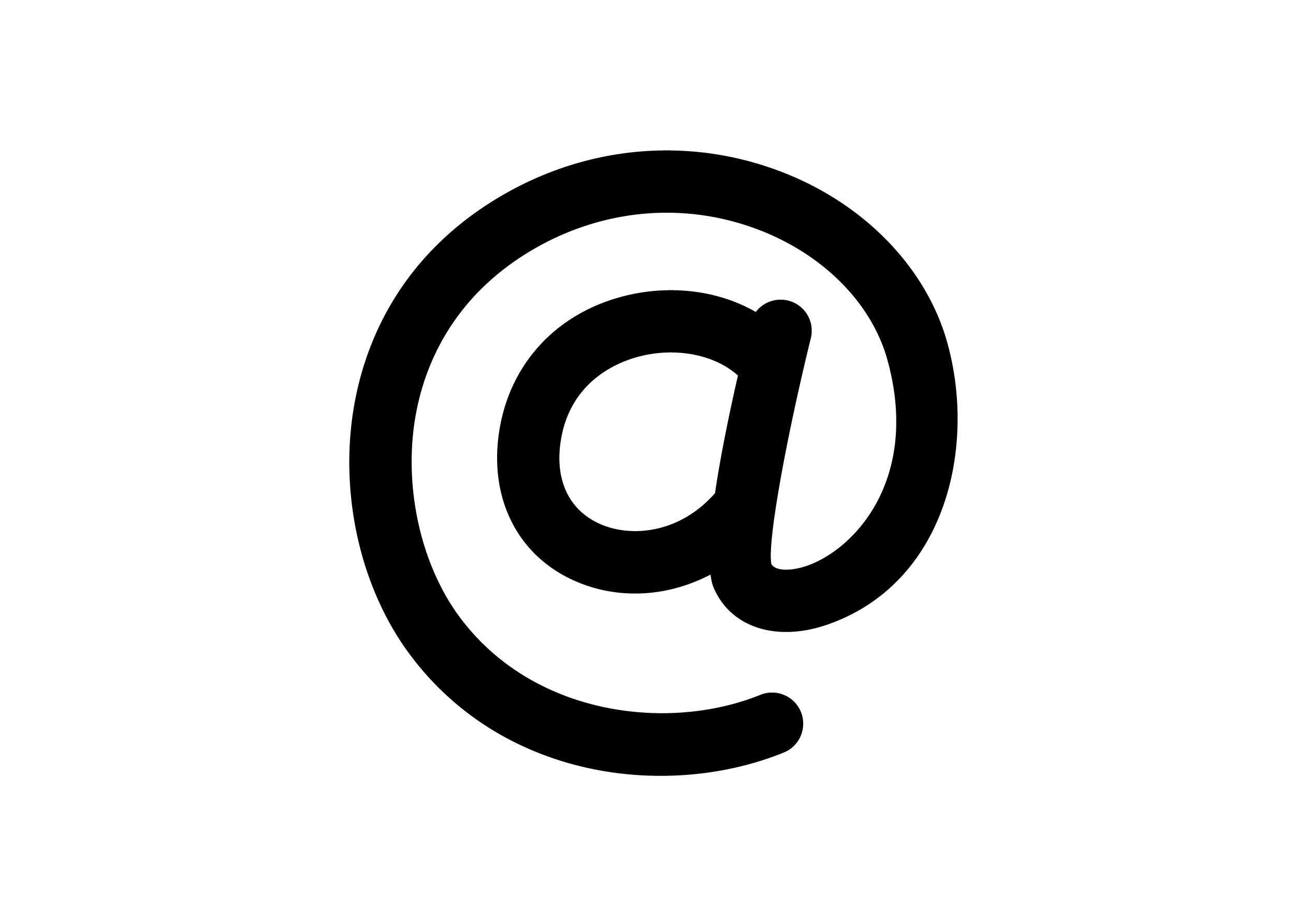
迷惑メールが単一のアドレスでの受信拒否では阻止できない場合、ドメインやアドレスの一部での拒否設定を行うことでより効果的な対策が可能です。
迷惑メールはアドレスを微妙に変えて送信されることが多いため、ドメインの一部を利用した拒否設定をすることで、同様の送信元からのメールを効率良くブロックできます。
これにより、迷惑メールの大量受信による手間とストレスを軽減できます。
以下では、具体的な設定方法をいくつかの通信キャリアに分けて説明します。
効果的な受信拒否設定の方法
迷惑メールが続く場合、以下のようにドメインやアドレスの一部を利用した受信拒否設定が推奨されます。
docomoユーザーの場合
1. My docomoにアクセスし、「メール・各種設定」を選択します。
2. メール設定メニューから「設定を確認・変更する」を選び、ログイン後に設定を行います。
auユーザーの場合
1. au専用サイトを開き、「迷惑メールフィルター設定」を選択します。
2. 「受信/拒否リスト設定」内の「拒否リスト」を選び、「変更する」をタップします。
3. 拒否リストに迷惑メールのドメインやアドレスの一部を入力して保存します。
SoftBankユーザーの場合
1. My SoftBankにアクセスし、「メール設定」を選択します。
2. 「迷惑メール対策」から「拒否するメールの登録」を選びます。
3. 拒否したいメールの一部を入力し、条件を指定して「登録する」を選択します。
これらの設定を行うことで、迷惑メールの受信を効果的に防ぐことができます。
送信元がアドレスを変えても、ドメインやアドレスの一部を設定しておくことで対応が可能です。
安心してメールを使用するためにも、これらの設定を活用しましょう。
迷惑メール対策としてのセキュリティソフト活用とフィルタリング技術の紹介
迷惑メールが受信拒否設定をしても届いてしまう場合には、セキュリティ対策ソフトの利用が効果的です。
このようなソフトを導入することで、大量の迷惑メールを自動的にブロックし、誤ってリンクを開いてしまうリスクを軽減できます。
使い方も簡単で、迷惑メール対策に直結する便利なツールです。
例えば、「ZEROウイルスセキュリティ」のようなソフトウェアは、一度購入してダウンロードすれば、追加費用なしで無制限に使用できます。
価格も約3000円と手頃で、コストパフォーマンスに優れています。
迷惑メールの回避技術
迷惑メールを避けるためには、メールアドレスを長くて複雑なものにすることも一つの方法です。
また、フィルタリングサービスを活用することで、新たな送信元からの迷惑メールを効果的にブロックできます。
docomoのフィルタリング設定方法
1. My docomoにログインし、「設定」から「メール設定」へ進みます。
2. 「かんたん設定」を選択し、適切なフィルタリング強度を設定します。
auのなりすまし規制設定方法
1. auのログイン画面から「迷惑メールフィルター」設定にアクセスします。
2. 「なりすまし規制」を選び、希望する強度を設定して「変更する」を選択します。
SoftBankのフィルタリングサービス設定方法
1. My SoftBankで「メール設定」を開き、「迷惑メール対策」を選択します。
2. 迷惑メールフィルターの強度を選んで設定します。
これらの設定を行うことで、迷惑メールの受信を大幅に減らし、個人情報の保護にもつながります。
特に、懸賞やポイントサイトのような不明なサービスへの登録には慎重になることが重要です。
個人情報が第三者に渡るリスクを認識し、迷惑メールのリスクを低減させましょう。
まとめ
迷惑メールの受信拒否設定は、相手に通知されることなく行えるため、安心してすぐに設定することをお勧めします。
メールを開いて設定する方法は比較的簡単ですが、メールを開くこと自体が送信者に知られるリスクがあります。
そのため、迷惑メールを開いた場合には、返信やリンクのクリックを絶対に避けるべきです。
迷惑メールには主に以下の四つのタイプがあり、それぞれ異なる目的を持っています。
1. 架空請求
2. フィッシング詐欺
3. 個人情報の窃取
4. ウイルス配布
これらのメールは、不自然な日本語やメールアドレスのスペルミスなど、特有の特徴を持っています。
迷惑メールへの効果的な対処法として、アドレスだけでなく、ドメインやアドレスの一部を受信拒否に設定することが挙げられます。
これにより、同一送信者からのメールを効率的にブロックすることが可能です。
また、新たな迷惑メールの受信を防ぐためには、メールアドレスを長く複雑に設定し、怪しいサイトへの登録を避けることが重要です。
さらに、手間を省きたい場合は、セキュリティソフトを利用するのも効果的な方法です。
これらの対策を講じることで、迷惑メールによるリスクから自分を守ることができます。